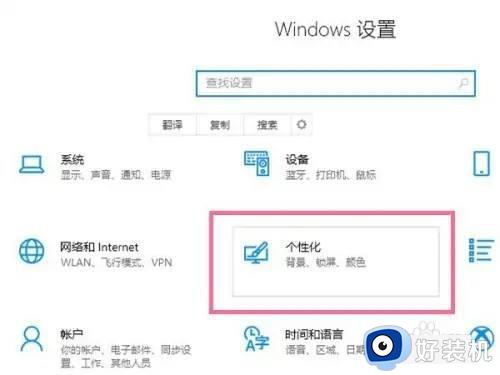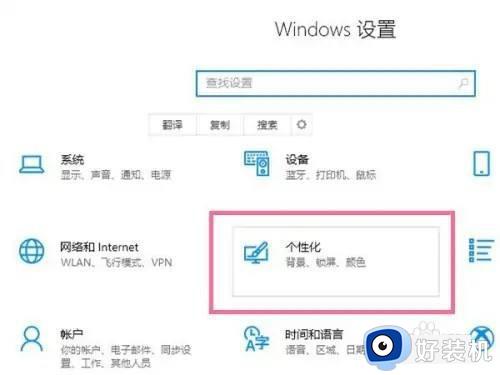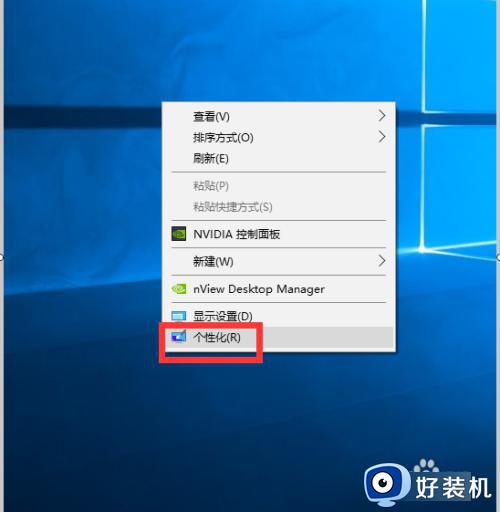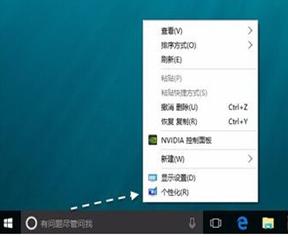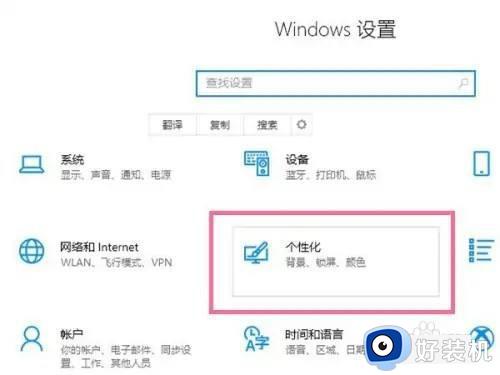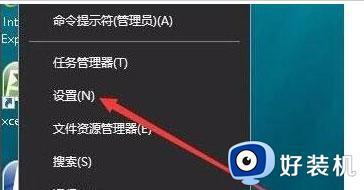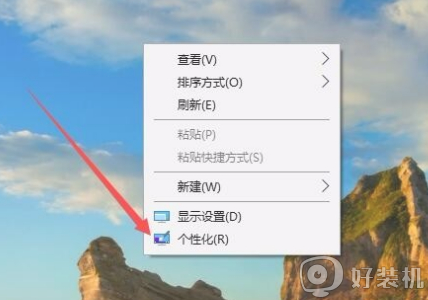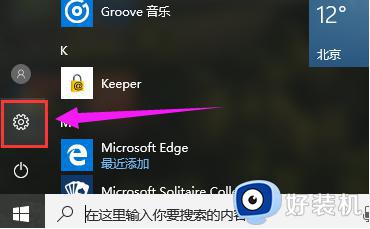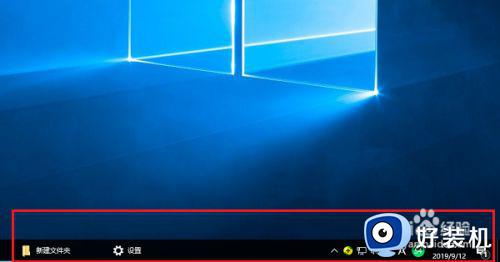win10系统任务栏怎么样透明化 让win10系统任务栏透明化的方法
时间:2022-12-17 14:47:00作者:mei
正常情况下win10系统任务栏是黑灰色的,一些用户觉得和主题壁纸不搭,想要将任务栏变透明化,整体看起来比较美观,那么该怎么操作?其实设置步骤很简单,下面来和大家说说让win10系统任务栏透明化的方法。
推荐:win10 64位系统
1、打开应用商店;如图所示:

2、搜索并下载transflucenttb(这是一个开源工具,可以帮助我们快速设置任务栏);如图所示:
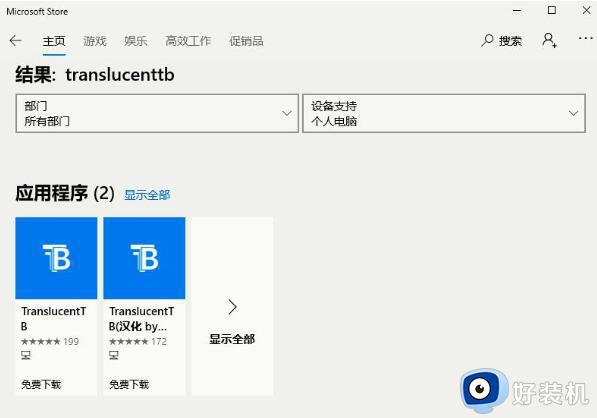
3、安装完成后可以固定到开始窗口;如图所示:
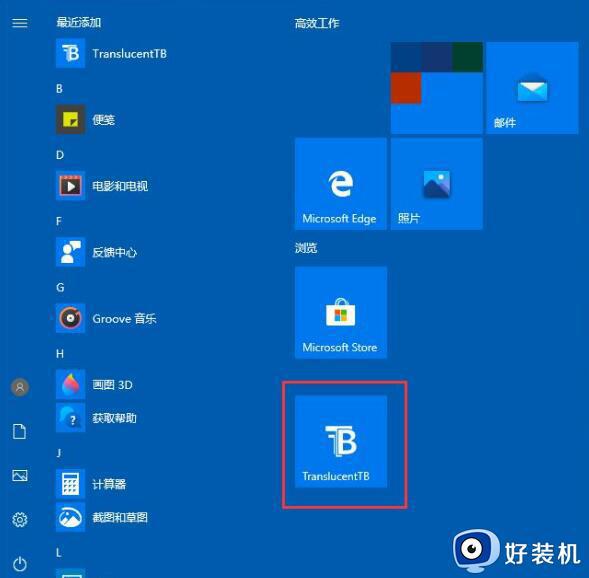
4、运行此小工具。它通常隐藏在任务栏的中小型箭头中。你可以把它拖到任务栏上;如图所示:
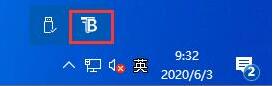
5、打开半透明tb后,可以设置任务栏。如果要设置完全透明,可以设置完全透明。由于小编装的是英文版的,所以设置可以参考以下图片。
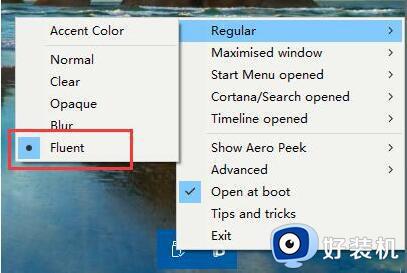
win10系统任务栏样式可以自定义调节的,如果你也不喜欢自己任务栏,通过上文步骤设置,就能获得一个好看的任务栏。